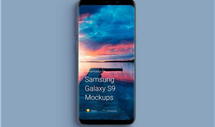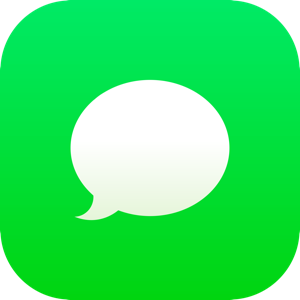Comment transférer des dictaphones de l’iPhone vers Mac
Comment transférer des dictaphones de l’iPhone vers Mac ? Dans ce guide d’iMobie, vous trouverez un moyen rapide de transférer des dictaphones de l’iPhone à Mac en seulement 3 étapes.
Articles de mémo vocal
Supprimer
L’iPhone est livré avec un enregistreur audio haut de gamme qui vous permet d’enregistrer des audios à tout moment. Avec l’application Dictaphones sur votre iPhone, il est très pratique et facile à enregistrer le moment important dans votre vie, comme une merveilleuse conférences ou des affaires commerciales.
Pour conserver les données de l’iPhone en toute sécurité, de nombreux utilisateurs ont tendance à sauvegarder le contenu iPhone sur l’ordinateur Mac ou PC. C’est parce qu’ils savent que leurs données de l’iPhone peuvent être perdues lors de la synchronisation avec iTunes ou après une nouvelle mise à jour iOS. Alors, comment transférer des dictaphones de l’iPhone vers Mac comme une sauvegarde, et les lire sur votre ordinateur Mac ? Maintenant, lisez ce guide d’iMobie pour télécharger des dictaphones de l’iPhone sur Mac en 3 étapes.
Lisez aussi: Comment sauvegarder ses SMS sur Mac >
Outils dont nous aurons besoin
1. Un iPhone avec des dictaphones dont vous avez besoin pour transférer;
2. Un câble USB;
3. Un ordinateur Mac;
4. Un professionnel gestionnaire de Contenu iPhone – AnyTrans;
AnyTrans pour Mac, est un puissant gestionnaire de contenu iPhone /iPad /iPod, qui est fait pour rendre votre vie d’Apple plus facile et plus simple. AnyTrans vous permet de transférer des dictaphones, musique, playlists, vidéos, photos, contacts, messages, notes et bien plus encore à l’ordinateur comme sauvegarde. Et il parvient également à transférer des fichiers multimédias sur iTunes ou à un autre appareil iOS. En outre, il vous permet d’accéder à la sauvegarde iCloud et télécharger du contenu iCloud sur votre Mac /PC, y compris les messages, les contacts, la messagerie vocale, les signets, l’historique des appels, etc. (Nouvelle version d’AnyTrans supporte presque tous les modèles d’iPhone, y compris iPhone SE / 6 / 6s / 5 / 5s / 5c / 4 / 4s.)
AnyTrans – Idéal outil de gestion de dictaphones
AnyTrans est capable de transférer des dictaphones, musique, films, photos, de l’iPhone à PC /Mac et vice versa. Téléchargez AnyTrans après avoir lu ce guide sur la façon de transférer des dictaphones iPhone vers Mac.
Comment transférer des dictaphones de l’iPhone à Mac avec AnyTrans
Tout d’ abord, téléchargez et installez AnyTrans pour Mac sur votre ordinateur, puis suivez les 3 étapes ci-dessous pour télécharger rapidement des dictaphones iPhone sur votre Mac, peu importe MacBook ou iMac.
Étape 1. Lancez AnyTrans et connectez votre iPhone à l’ordinateur > Utilisez la molette de souris pour entrer la page de gestion.
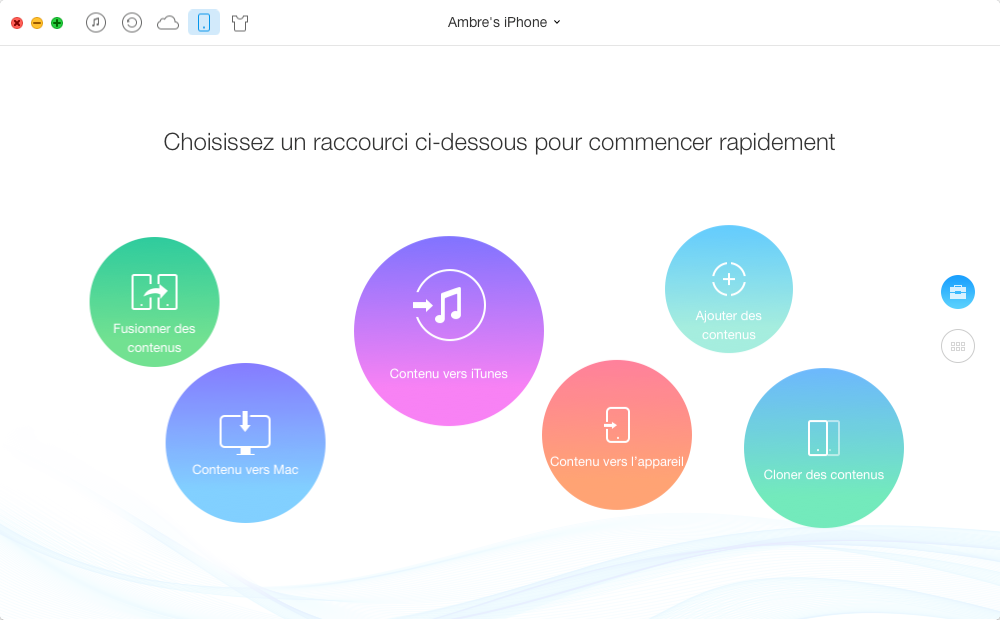
Transfert des mémos vocaux de l’iPhone à Mac avec AnyTrans – étape 1
Étape 2. Cliquez sur le bouton Audio > Mémos vocaux.
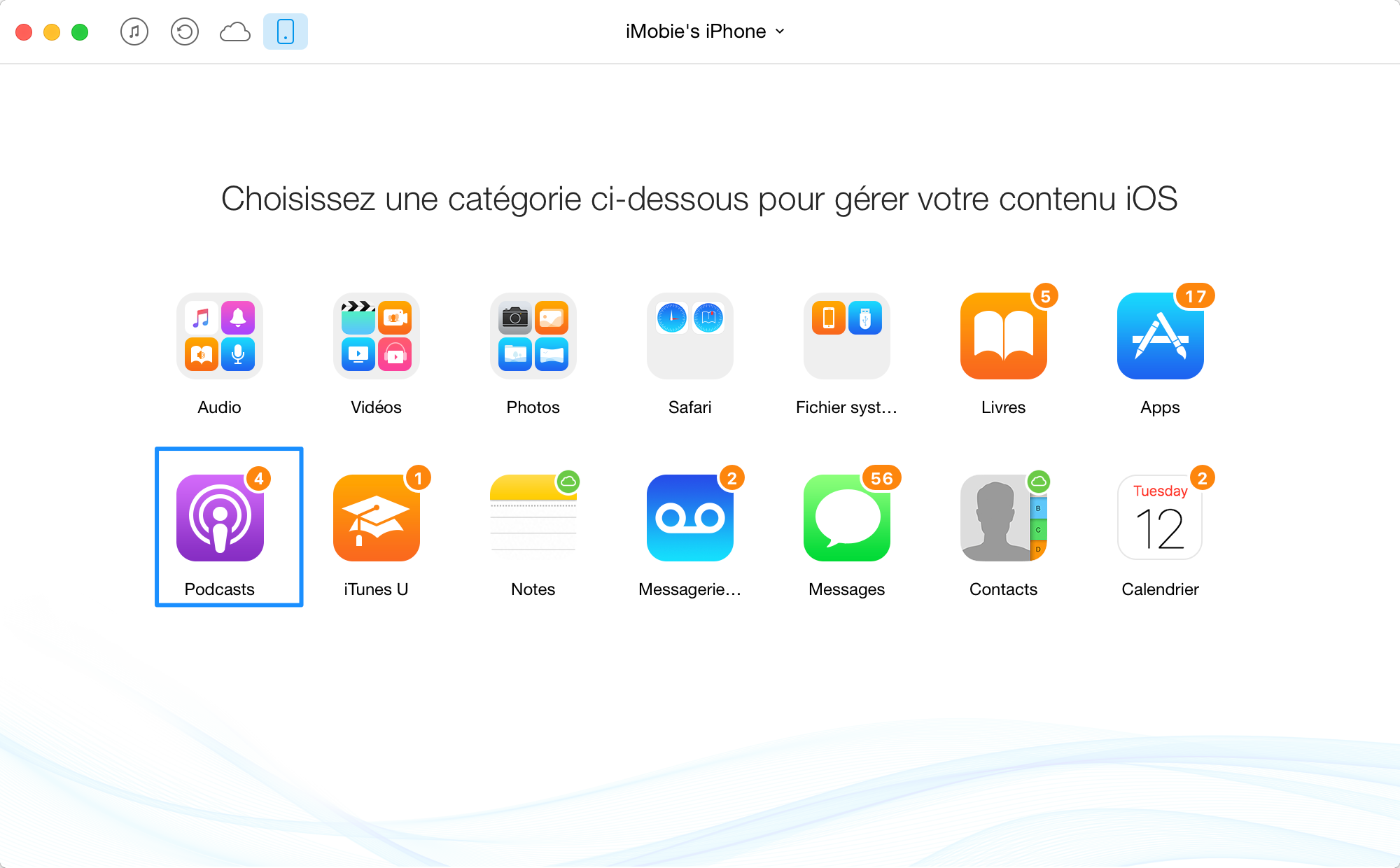
Transférer des dictaphones de l’iPhone à Mac avec AnyTrans – étape 2
Étape 3. Choisissez les dictaphones que vous souhaitez importer sur Mac > Cliquez sur le bouton Vers Mac sur le haut à droite de cette fenêtre pour commencer le transfert.
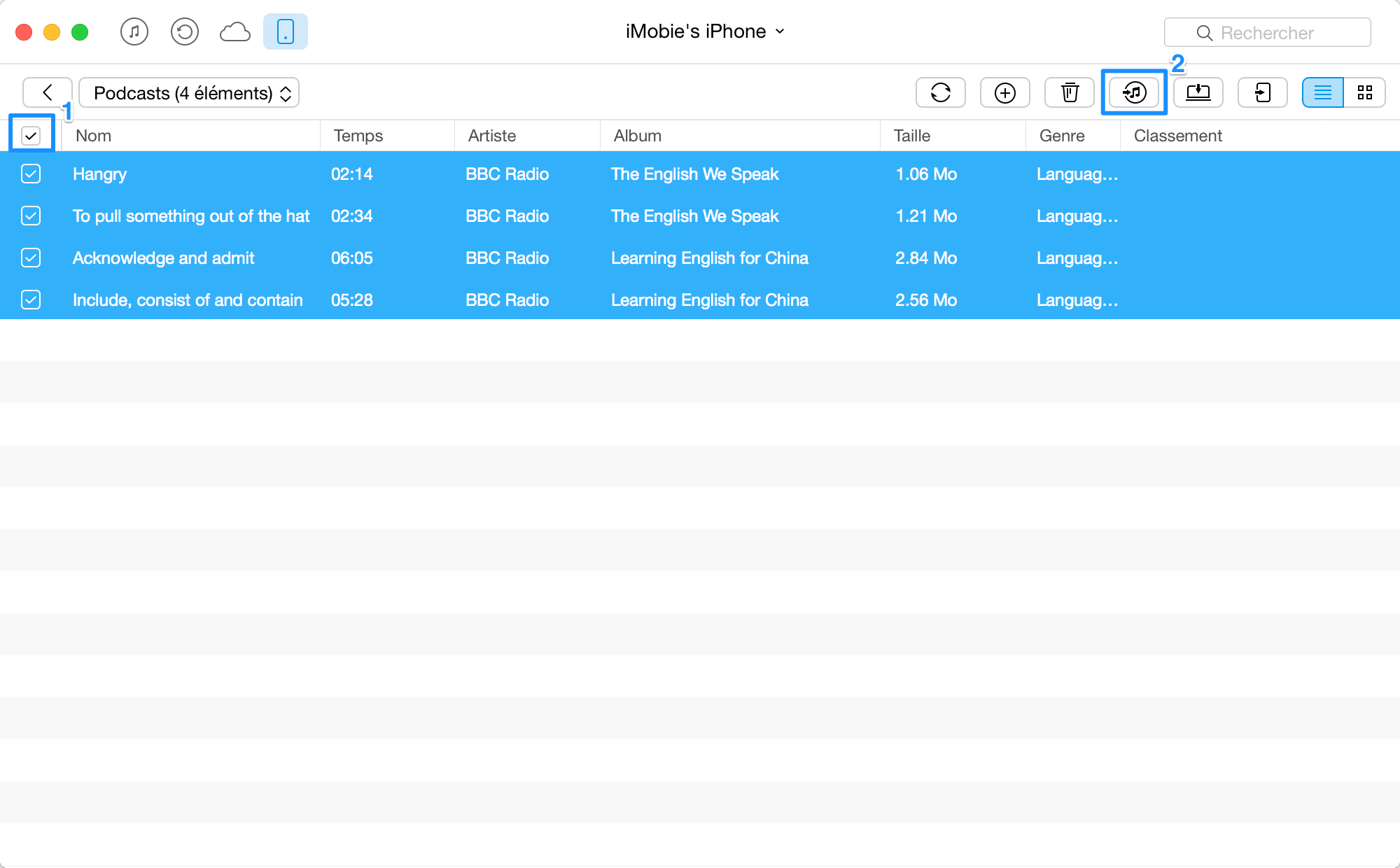
Comment transférer des dictaphones de l’iPhone à Mac avec AnyTrans – étape 3
Vous aimerez: Comment récupérer de messages vocaux perdus sur iPhone >
Conclusion
Outre le transfert des dictaphones de l’iPhone à Mac, vous pouvez facilement les transférer vers iTunes, et à un autre appareil iOS. Téléchargez l’essai gratuit d’AnyTrans pour faire un tour maintenant. Toute question sur ce guide ou AnyTrans est chaleureusement accueillie. Par ailleurs, ne pas oublier de partager ce guide avec vos amis.
Questions liées aux produits ? Contactez l'équipe Support à trouver une solution >